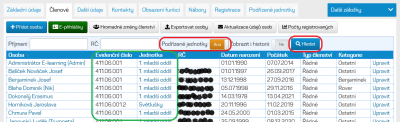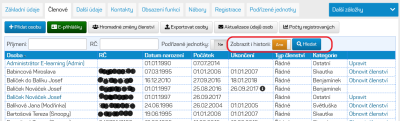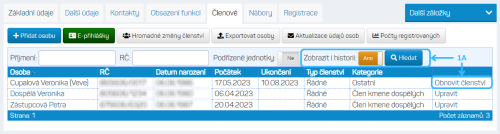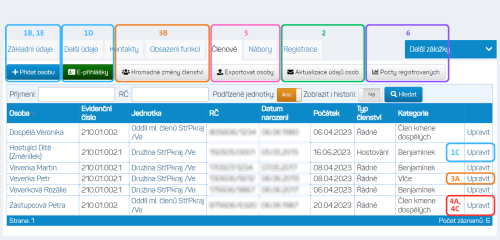Obsah
≡…Jednotka …≡
Jednotky: Členové
Záložka: Moje jednotka » Členové
Stránka Členové umožňuje zobrazovat a spravovat členy vaší jednotky a jejích podřízených jednotek.
Kromě registrovaných členů můžete ve své jednotce evidovat i tzv. NEČLENY (například neregistrované děti, které jedou na tábor, nebo střediskovou účetní).
Podrobnější informace o evidenci NEČLENŮ naleznete v článku Jednotky: Nečlenové.
Filtrování a řazení tabulky členů:
Filtrování a řazení tabulky členů
Ve výchozím stavu se na této stránce zobrazuje přehled osob, které mají v aktuální jednotce neukončené členství. Zobrazují se tedy registrovaní členové, ale i nečlenové (například neregistrované děti, které jedou na tábor, nebo střediskovou účetní).
Zobrazení aktivních členů podřízených jednotek
- Nastavte přepínač Podřízené jednotky na hodnotu „Ano“.
Tento přepínač nelze kombinovat s přepínačem Zobrazit i historii.
- Stiskněte tlačítko Hledat.
V tabulce se zobrazí všechny osoby, které mají neukončené členství v aktuální jednotce nebo v jednotkách jí podřízených (a to i nepřímo - z úrovně střediska se zobrazí i členové družin). K jaké jednotce daný člen patří poznáte podle přidaných sloupců Evidenční číslo jednotky a Jednotka.
Zobrazení historie členství jednotky
- Nastavte přepínač Zobrazit i historii na hodnotu „Ano“.
Tento přepínač nelze kombinovat s přepínačem Podřízené jednotky.
- Stiskněte tlačítko Hledat.
V tabulce se zobrazí všechna členství, která kdy byla v jednotce evidována. Členství budou zobrazena pouze pro aktuální jednotku, historii nelze zobrazit pro podřízené jednotky.
Zobrazení historie členství je nutné pro případné obnovení členství.
Filtrování osob
Osoby v tabulce je možné filtrovat podle příjmení nebo rodného čísla.
- Do pole Příjmení nebo RČ (nebo do obou) zapište vyhledávací kritérium.
- Chcete-li vyhledávat i v historii, nastavte přepínač Zobrazit i historii na hodnotu „Ano“.
Nekombinujte tento přepínač s přepínačem Podřízené jednotky.
- Chcete-li vyhledávat i v podřízených jednotkách, nastavte přepínač Podřízené jednotky na hodnotu „Ano“.
Nekombinujte tento přepínač s přepínačem Zobrazit i historii.
- Stiskněte tlačítko Hledat.
V tabulce se zobrazí jen osoby, jejichž příjmení nebo rodné číslo vyhovuje zadanému filtru.
Jak na správnou evidenci členů
1. Přidání člena nebo obnovení členství
Při přidávání nového člena je důležité si uvědomit, zda daná osoba již někdy byla členem organizace, nebo se jedná o nováčka.
Osoba je nebo byla členem organizace
| 1a. Přidání bývalého člena jednotky Členství můžete obnovit i do jiné jednotky v rámci střediska. Použijte odkaz Obnovit členství. | → | viz kapitola Obnovení členství |
| 1b. Přidání aktivního nebo bývalého člena z jiné jednotky Použijte tlačítko Přidat. | → | viz článek Registrace: Převod osoby |
| 1c. Přechod aktivního člena do jiné jednotky Použijte odkaz Upravit. Pro hromadný přechod více osob použijte tlačítko Hromadné změny členství. | → | viz kapitola Přechod do jiné jednotky |
Osoba je nováčkem, tzn. nikdy nebyla členem organizace
| 1d. Přidání nováčka elektronicky Použijte tlačítko E-přihlášky. Tento postup doporučujeme. | → | viz článek E-přihláška do organizace |
| 1e. Přidání nováčka s papírovou přihláškou Použijte tlačítko Přidat. | → | viz článek Přidání osoby |
2. Aktualizace údajů rodiči
Aktualizace údajů osob slouží pro doplnění a revizi osobních údajů současných mladších členů (do 18 let) přímo jejich rodiči/zákonnými zástupci. Použijte tlačítko Aktualizace údajů osob.
| 2. Aktualizace údajů rodiči | → | viz článek Členové: Aktualizace údajů osob |
3. Změna výchovné kategorie nebo typu členství
Změnu výchovné kategorie, typu členství, případně přechod do jiné jednotky můžete provést u konkrétního člena, nebo můžete použít hromadnou změnu.
| 3a. Individuální změna výchovné kategorie nebo typu členství Použijte odkaz Upravit. | → | viz kapitola Změna výchovné kategorie nebo typu členství |
| 3b. Hromadná změna výchovné kategorie nebo přechod do jiné jednotky Použijte tlačítko Hromadné změny členství. | → | viz kapitola Hromadná změna členství |
4. Ukončení členství nebo přechod do jiné jednotky
Pokud člen mění jednotku v rámci střediska, použijte přechod do jiné jednotky. Nechce-li již být daný člen v organizaci aktivní, ukončete členství. Použijte odkaz Upravit.
| 4a. Přechod člena do jiné jednotky v rámci střediska | → | viz kapitola Přechod do jiné jednotky |
| 4b. Převod člena do jiného střediska | → | viz článek Registrace: Převod osoby |
| 4c. Ukončení členství | → | viz kapitola Ukončení členství |
5. Export členů
Pro export členů stiskněte tlačítko Exportovat osoby.
| 5. Export členů | → | viz článek Exporty údajů osob |
6. Vývoj členské základny
Tlačítko Počty registrovaných vás přesune na stránku Registrace dané jednotky, kde si můžete zobrazit počty členů v jednotlivých letech.
| 6. Počty registrovaných | → | viz článek Počty členů |